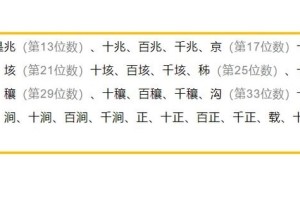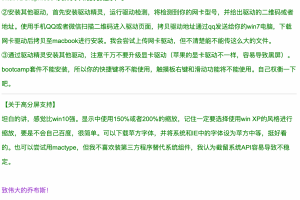Win11如何管理和显⽰所有系统托盘图标
现在,它负责管理系统托盘图标,您可以隐藏和显⽰所需的快捷⽅式。您可能想知道是否有办法显⽰或隐藏所有托盘图标。
曾经有⼀个选项,在控制⾯板》通知区域图标中,但这是在 Windows 11 中。
Microsoft 在 Windows 11 中删除了该选项,因此即使您尝试从控制⾯板访问它,它也只会重定向您进⼊我们之前提到的设置应⽤程序的任务栏页⾯。
但是,不⽤担⼼。
控制⾯板⼩程序仍然存在,Windows 11 只是隐藏了它。
要访问它,请使⽤ Windows + R 打开运⾏命令,并将以下代码粘贴到其中。
shell:::{05d7b0f4-2121-4eff-bf6b-ed3f69b894d9}
勾选最下面的:始终在任务栏上显示所有图标和通知
方法2:
Win11如何管理和显⽰所有系统托盘图标
这将打开控制⾯板,选择大图标浏览,选择允许您“始终在任务栏上显⽰所有图标和通知”。
声明:如若本站内容侵犯了原著者的合法权益,可联系我们进行处理。